
ROG ALLYのBIOS Ver.319では大幅にゲーム性能が下がるらしいよ!
知ってるわよ
【e!?】
フランが使ってるALLYも私がわざわざVer.317にバージョンダウンさせてあるわ
さすがお姉様、普通ならまだ知られてない問題も平然と解決してのける!そこにシビれる!あこがれるゥ!
いや、だいぶ周知の問題よ
そういえば2023.7.4に最新BIOS Ver.322がリリースされて、どうやらそれで直ってるらしいわ
おぉ!それじゃあ早速アップデートしてみよー!
こんばんワ🍊みかんです。
皆様、ROG ALLYで快適にゲーミングライフを送れてますでしょうか?
私は6月14日にサービス開始したブループロトコルをひとしきりストーリーパートを終え、次は何を遊ぼうかなーと考えてるところです。FF16のSteam版出てたらよかったんだけどね!
さて、今回はROG ALLYがBIOSアップデートによって、ゲーム性能が下がる問題の対処方法をご紹介したいと思います。
BIOS(Basic Input Output System)は起動時のWindowsの読み込みや、接続された機器に対する基本的な入出力制御などを行うものなんだけど、CPUの電力やクロックの制御なんかもBIOSで設定されてるので、そのチューニング次第でパフォーマンスが変わってきます。
今回問題となっているBIOSバージョンは「319」で、HotHardwareでは、大幅にパフォーマンスが低下すると報告しています。
またYoutubeチャンネル「The Phawx」の検証結果から実際にゲーム性能が悪化していると指摘してます。
これに対してASUSマーケティング担当のWhiston Gordon氏は、アップデートを控えることをお勧めする、とパフォーマンス低下を認めていました。
原因としてはターボモードに設定してもAPU(CPU & GPU)の電力が20Wぐらいまでしか上がらずフルパフォーマンスが発揮できなくなることがあるようです。
既に最新のVer.322ではこの問題は直ってるようで、ROG ALLYではWindows Updateで自動的にBIOSがアップデートされるんだけど、まだver.319の場合は手動でver.322へアップデートしておいたほうが良さそうです。
BIOSバージョンの確認方法
ROG ALLYの電下ボタンを押し、ROGロゴが表示された「音量マイナス」ボタンを押しっぱなしにすることで、BIOS画面に入ることができます。
BIOS画面の左上に「BIOS Version」と表示されてるので選択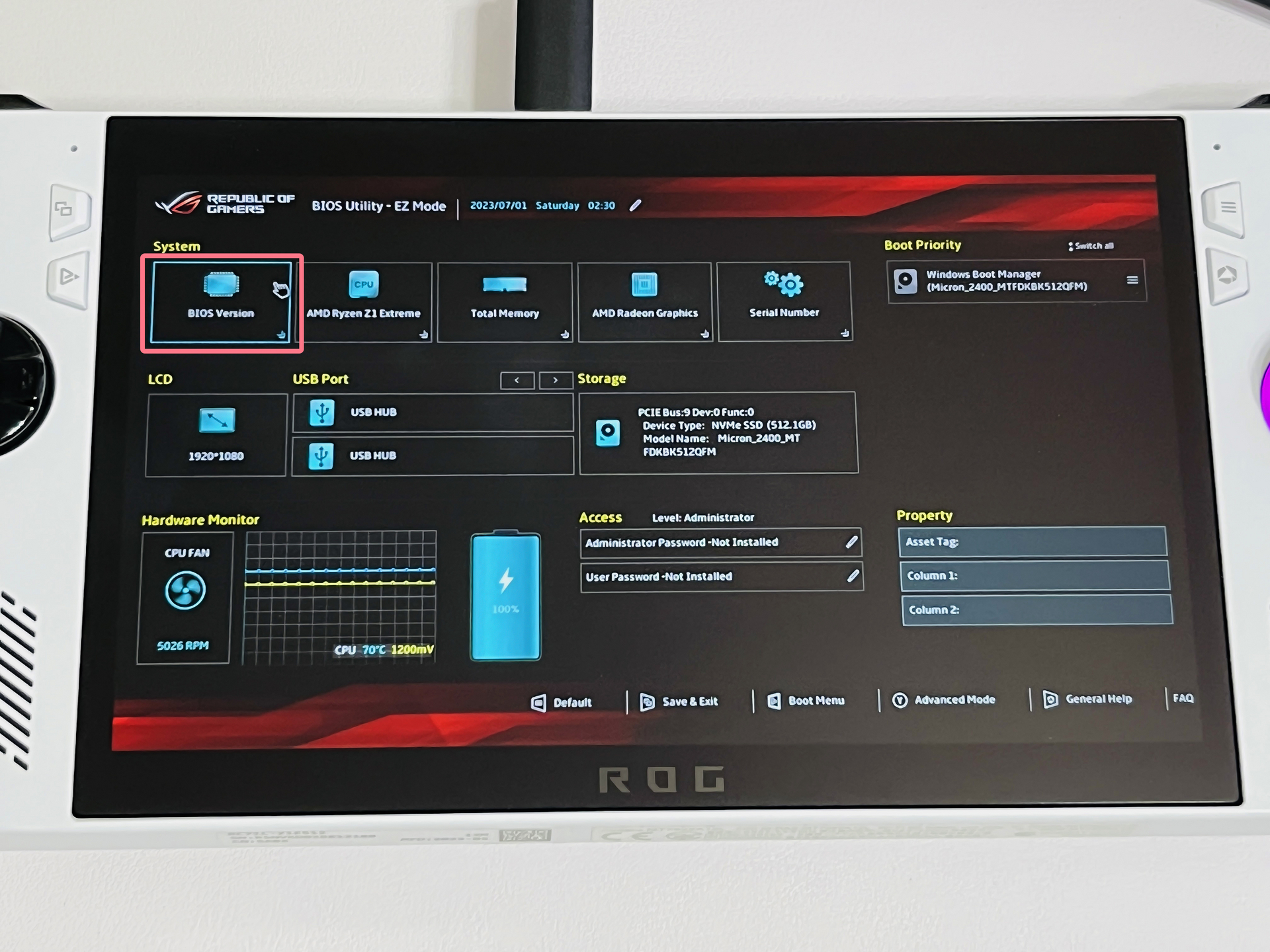
「BIOS Version: XXX」と表示されます。このXXXが319と表示されている場合、以降で紹介する手順でVer.322にアップデートしちゃいましょう。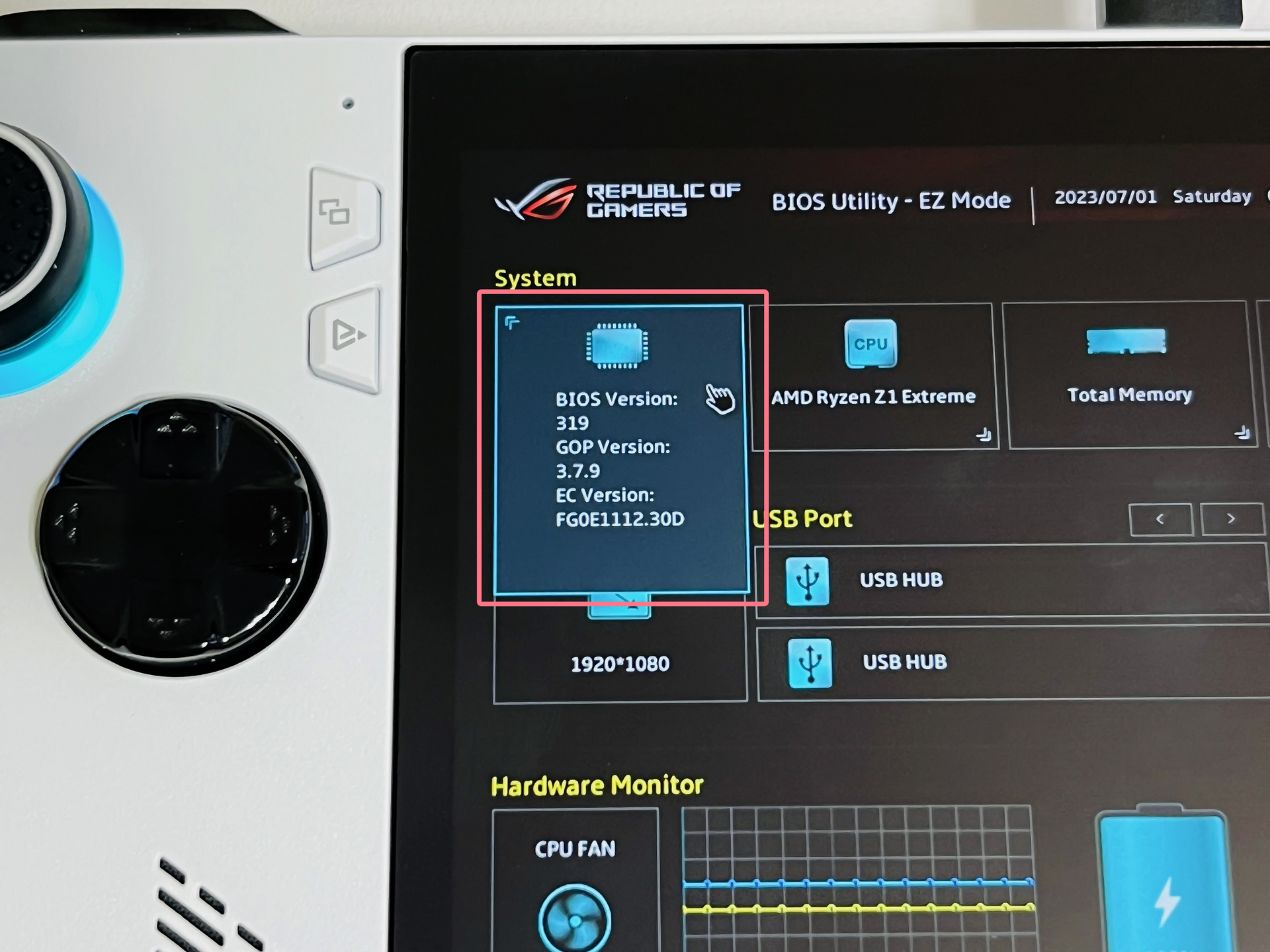
BIOS画面を終了する場合は電源ボタンを押します。
BIOS ver.322の入手とインストール方法
まずは下記サイトからBIOSのインストーラをダウンロードします。
ROG ALLY (2023) RC71L 製品サポートページ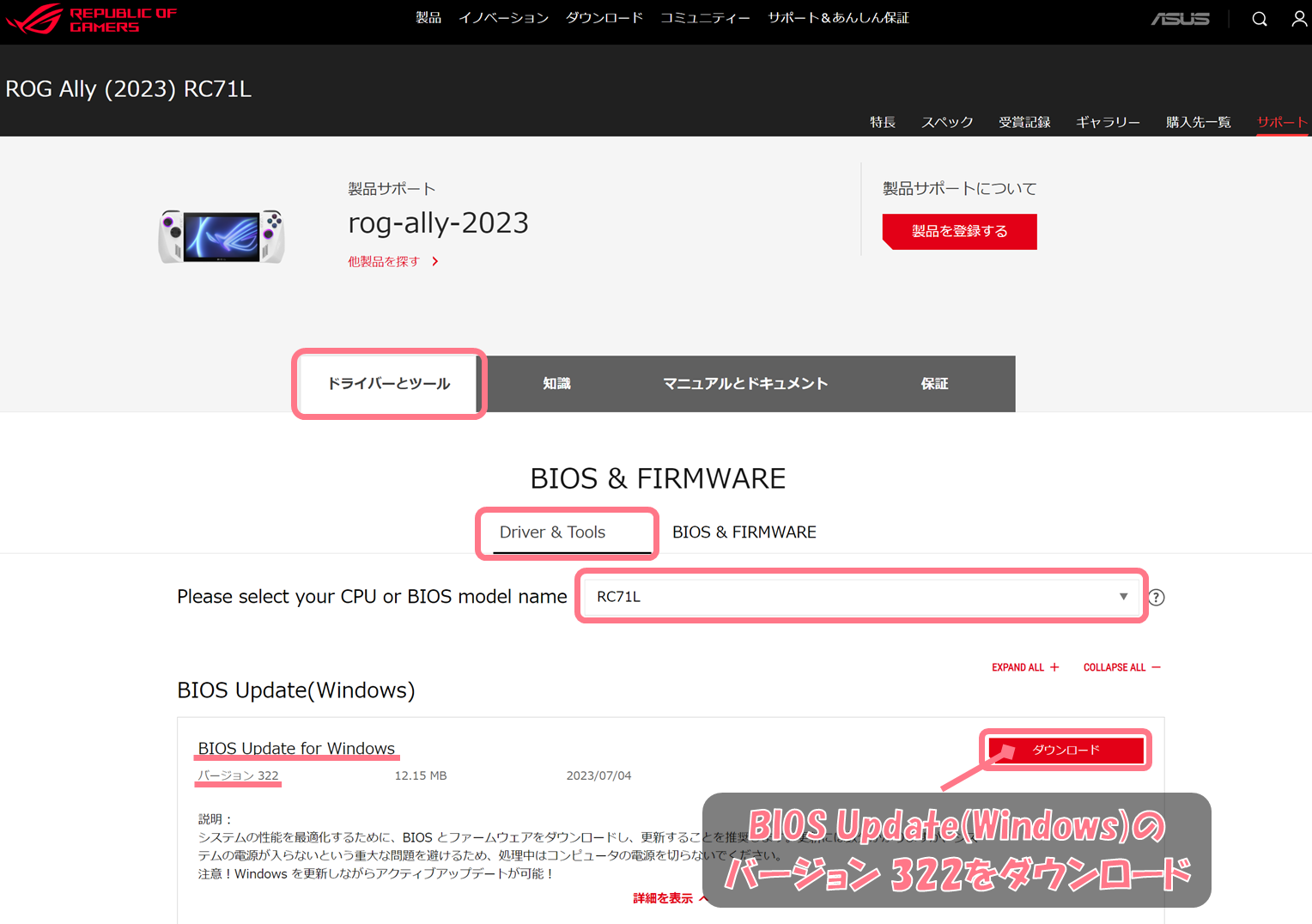
ダウンロードしたBIOSインストローラをダブルクリックしてインストールします。






インストールが完了すると実際にBIOSアップデートするために再起動が求められます。
再起動を選択するとWindowsが終了し、BIOSアップデートが進行します。アップデートには少し時間がかかります(5分~10分くらいかな)。
なお、充電状態でないと警告が表示されるため、電源ケーブルを繋いだ状態で実施しましょう。
1回の再起動でBIOSアップデートが実施されないこともりました。何度かWindows再起動するとBIOSアップデートが進行するので試してみてください。
アップデート完了後はBIOS画面でBIOS Version: 322と表示されるか確認しましょう。
Ver.322にアップデートして快適なALLYライフを🍊
最後まで読んでくださってどうもありがとうございました(੭ ᐕ))
気になることがあればコメントやプロフィール欄記載のメール、お問い合わせフォームのリンクもありますのでお気軽にご連絡ください。
Twitter、Threadsもやってますので良ければフォローも是非!
↓↓リンクは画像をクリック
記事内のアイキャッチ画像は一部画像生成AI「Stable Diffusion」で生成したものを加工利用しています。
また、登場キャラクターのフランドールスカーレット、レミリアスカーレットの吹き出しアイコンは野愛におし様に描いていただいてます。
↓↓野愛におし様のpixivはコチラwww.pixiv.net


